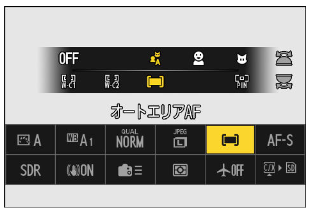Z6III のフォーカスモード /AF エリアモードについては、以下のとおりです。
■ フォーカスモード
フォーカスモードでは、ピントの合わせ方を設定できます。
< フォーカスモードの設定方法 >
メニューまたは静止画撮影メニュー、動画撮影メニューの「フォーカスモード」で変更できます。
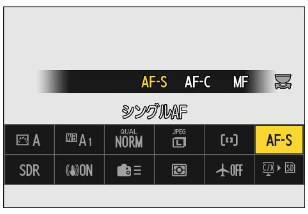
- 初期設定では、Fn2 ボタンを押しながらメインコマンドダイヤルを回すとフォーカスモードを設定できます。
< フォーカスモードについて >
シングル AF | - 静止している被写体の撮影に適しています。シャッターボタンを半押しすると ピント合わせを行い、ピントが合った時点でフォーカスポイントが赤色から緑色に変わって 点灯し、フォーカスがロックされます。 ピントが合っていないときはフォーカスポイントが赤色で点滅してシャッターがきれません。 - 初期設定は、ピントが合うとシャッターがきれるフォーカス優先モードです。 |
コンティニュアス AF | - スポーツなど動きのある被写体の撮影に適しています。シャッターボタンの半押しを 続けている間はフォーカスロックはされず、被写体の動きに合わせてピントを追い続けます。 - 初期設定は、ピントの状態に関係なくシャッターがきれるレリーズ優先モードです。 |
フルタイム AF | - カメラは常に被写体の動きや構図の変化に合わせてピントを合わせ続けます。 - シャッターボタンを半押しするとピント合わせを行って、ピントが合った時点で フォーカスポイントが赤色から緑色に変わって点灯し、フォーカスがロックされます。 - 動画モードの場合のみ選べます。 |
マニュアルフォーカス | ピントを自分で合わせたいときに選びます。ピントの状態に関係なく、シャッターがきれます。 |
■ AF エリアモード
オートフォーカス使用時の、フォーカスポイントの選択方法を設定できます。
AF エリアモードが「オートエリア AF」以外の場合、フォーカスポイントはサブセレクターまたはマルチセレクターを使用して移動できます。
< AF エリアモードの設定方法 >
メニューの「AF エリアモード/被写体検出」または静止画撮影メニュー、動画撮影メニューの「AF エリアモード」で変更できます。
- 初期設定では、Fn2 ボタンを押しながらサブコマンドダイヤルを回すと AF エリアモードを設定できます。
< AF エリアモードについて >
 ピンポイント AF | - シングルポイント AF よりも小さいフォーカスポイントを使って、より狭い範囲に ピンポイントでピントを合わせることができます。 - シングルポイント AF よりもピント合わせに時間がかかることがあります。 - 建築物などの静止している被写体の撮影や、スタジオでの商品撮影や接写に適しています。 - 静止画モードで、フォーカスモードが「シングル AF」の場合のみ選べます。 |
 シングルポイント AF | - 撮影者が選んだフォーカスポイントでピント合わせを行います。 - 静止している被写体の撮影に適しています。 |
|
| - 撮影者が選んだフォーカスポイントでピント合わせを行います。選んだフォーカスポイントから 被写体が一時的に外れても、周辺のフォーカスポイントからのピント情報を利用してピントを 合わせます。 - 静止画モードで、フォーカスモードが「コンティニュアス AF」の場合のみ選べます。 - スポーツの撮影など、シングルポイント AF では被写体をとらえにくい動きのある被写体の 撮影に適しています。 - ピントを合わせる範囲を S、M、L で設定できます。S が最も狭く、L が最も広い範囲で 被写体をとらえます。 - 「ダイナミック AF(S)」:構図を決めて撮影するときや、被写体の動く方向が予測でき、 フォーカスポイントで被写体をとらえやすい撮影に適しています (例:陸上競技やモータースポーツ)。 - 「ダイナミック AF(M)」:動きがランダムで予測しにくい被写体の撮影に適しています (例:フィールドスポーツ)。 - [ダイナミック AF(L)]:被写体の動きが速く、選んだフォーカスポイントで被写体を とらえにくい場合の撮影に適しています(例:野鳥撮影)。 |
|
| - シングルポイント AF よりも広い範囲で被写体をとらえてピント合わせを行います。 - スナップ撮影や、動きのある被写体、シングルポイント AF ではとらえにくい被写体の 撮影などに適しています。 - 動画撮影で、動きのある被写体を撮影する場合やパン・チルトを行う場合にも、 滑らかで安定したピント合わせが行えます。 - フォーカスポイント内に複数の被写体がある場合、手前の被写体を優先してピントを 合わせます。 - 「ワイドエリア AF(L)」は「ワイドエリア AF(S)」よりも広い範囲で被写体をとらえます。 |
|
| - ピント合わせを行う AF エリアのサイズを、フォーカスポイントの縦と横の数で設定できます。 - ピントを合わせたい範囲がある程度決まっている被写体の撮影などに適しています。 - 「ワイドエリア AF(C1)」または「ワイドエリア AF(C2)」を選らんんで - 設定できる AF エリアのサイズは、撮像範囲の設定により異なります。 - 静止画撮影メニューの場合、撮像範囲を「FX(36×24)」に設定しているときは 「1×1」から「21×13」の 77 パターンです。 - 動画撮影メニューの場合、撮像範囲を「FX」に設定しているときは 「1×1」から「21×11」の 66 パターンです。 |
 3D-トラッキング | - フォーカスポイントを指定した被写体に追尾させることができます。 - 追尾させたい被写体にフォーカスポイントを合わせ、 シャッターボタンを半押しすると被写体の追尾を開始し、被写体の動きに 合わせてフォーカスポイントが移動します。 指を放すと追尾を終了してフォーカスポイントが追尾を開始する前の位置に戻ります。 - カメラが途中で被写体を見失ってしまった場合は、いったんシャッターボタンを放して、 もう一度フォーカスポイントで被写体にピントを合わせてください。 - 静止画モードで、フォーカスモードが「コンティニュアス AF」の場合のみ選べます。 |
 ターゲット追尾 AF | - フォーカスポイントを指定した被写体に追尾させることができます。 - 追尾させたい被写体にフォーカスポイントを合わせ、 シャッターボタンを半押しすると被写体の追尾を開始し、被写体の動きに合わせて フォーカスポイントが移動します。 フォーカスポイントが撮影画面の中央に戻ります。 - 動画モードの場合のみ選べます。 |
 オートエリア AF | - カメラが自動的に全てのフォーカスポイントから被写体を判別してピントを合わせます。 - シャッターチャンスを優先した撮影、人物撮影、スナップ撮影などに適しています。 |
< 3D-トラッキングおよびターゲット追尾 AF についてのご注意 >
次のような場合は、追尾動作が正常に行われないことがありますので、ご注意ください。
- 被写体の色、明るさ、柄が背景と似ている場合
- 被写体の大きさ、色、明るさが著しく変わる場合
- 被写体が大きすぎる / 小さすぎる場合
- 被写体が明るすぎる / 暗すぎる場合
- 被写体の動きが速すぎる場合
- 被写体が隠れたり、画面から外れた場合